Win10放大鏡功能在哪打開(kāi)?Win10放大鏡功能打開(kāi)方法介紹
大家都知道win10系統(tǒng)中自帶有放大鏡功能,給視力比較不好的用戶們帶來(lái)了很大的便利,但是有很多用戶不知道這個(gè)功能在哪,不知道如何打開(kāi),下面就和小編一起來(lái)看看Win10放大鏡功能打開(kāi)方法吧!
Win10放大鏡功能打開(kāi)方法
1、首先打開(kāi)電腦,我們?cè)陔娔X桌面的左下角點(diǎn)擊開(kāi)始圖標(biāo)按鈕,其上方會(huì)出現(xiàn)一個(gè)窗口,在窗口左側(cè)點(diǎn)擊“設(shè)置”選項(xiàng)就可以了。
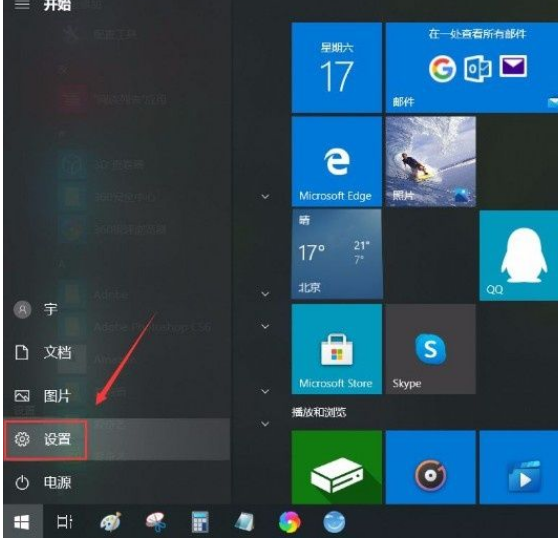
2、接著就會(huì)進(jìn)入到設(shè)置頁(yè)面,我們?cè)陧?yè)面上找到“輕松使用”選項(xiàng),點(diǎn)擊該選項(xiàng)就可以切換到輕松使用頁(yè)面。
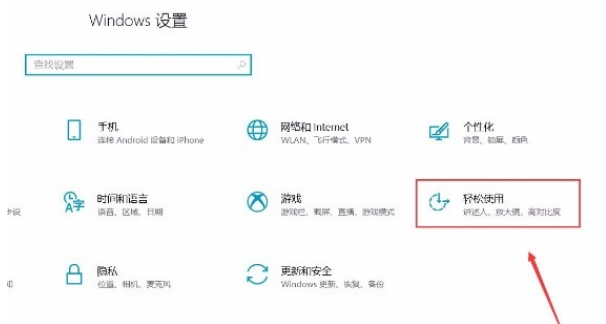
3、接下來(lái)在輕松使用頁(yè)面中,我們?cè)陧?yè)面左側(cè)找到“放大鏡”選項(xiàng)并點(diǎn)擊,就可以進(jìn)行下一步操作。
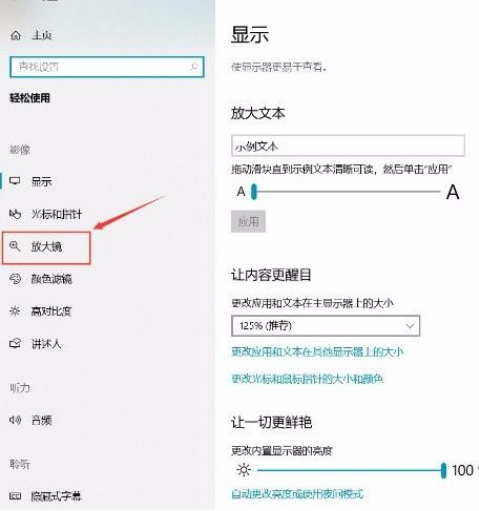
4、隨后我們?cè)诮缑嫔戏骄涂梢哉业?ldquo;使用放大鏡”選項(xiàng),該選項(xiàng)下方有一個(gè)開(kāi)關(guān)按鈕,如下圖所示。
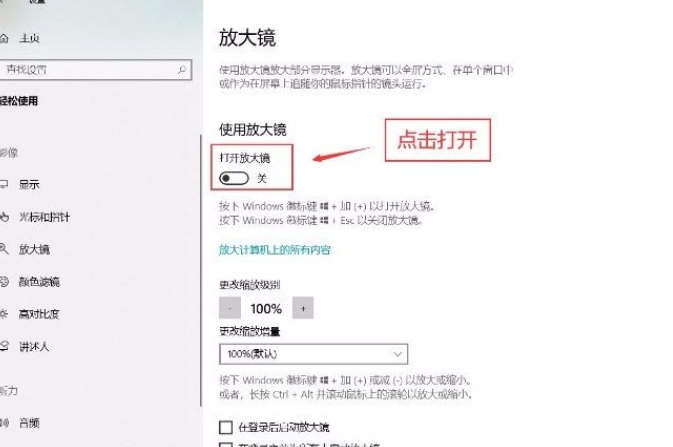
5、最后我們點(diǎn)擊“使用放大鏡”選項(xiàng)下方的開(kāi)關(guān)按鈕將其打開(kāi),就可以成功開(kāi)啟放大鏡功能了,這時(shí)候界面左上方會(huì)出現(xiàn)一個(gè)放大鏡工具欄,如下圖所示,大家可以作為參考。

相關(guān)文章:
1. 如何在電腦PC上啟動(dòng)Windows11和Linux雙系統(tǒng)2. CentOS7.3怎么安裝?使用DVD ISO鏡像安裝CentOS7.3的方法3. 聯(lián)想拯救者Y7000可以裝Win11嗎 聯(lián)想拯救者Y7000安裝Win11系統(tǒng)教程4. 微軟 Win11 首個(gè) Canary 預(yù)覽版 25314 推送 附更新內(nèi)容和升級(jí)方法5. win7系統(tǒng)怎么將瀏覽器版本調(diào)至較低版本?win7系統(tǒng)將瀏覽器版本調(diào)至較低版本的方法分享6. Windows7系統(tǒng)怎么刪除IE8瀏覽器瀏覽歷史記錄?刪除歷史記錄的方法說(shuō)明7. win7截圖快捷鍵 win7截圖怎么截8. 掠奪者 Helios 500筆記本U盤怎樣安裝win7系統(tǒng) 安裝win7系統(tǒng)方法說(shuō)明9. windows7怎么隱藏C盤?windows7用組策略隱藏C盤的方法10. ThinkPad S2 2018筆記本怎么安裝win10系統(tǒng) 安裝win10系統(tǒng)操作說(shuō)明

 網(wǎng)公網(wǎng)安備
網(wǎng)公網(wǎng)安備